Nach Android Studio wurde erfolgreich installiert und es zum ersten Mal öffnen. Wir müssen mit einigen neuen Projekten beginnen, um unsere Reise in Android zu beginnen.
In diesem Artikel erfahren Sie, wie Sie in Android Studio ein neues Projekt erstellen.
window.open Javascript
Schritte zum Erstellen/Starten eines neuen Android-Projekts in Android Studio
Nachfolgend finden Sie die Schritte zum Starten und Einrichten eines neuen Android-Projekts in Android Studio.
Schritt 1: Wählen Sie die Aktivität aus
Wählen Sie Aktivität auf Mobilgerät aus. Aktivität in Android bezieht sich auf einen einzelnen Bildschirm mit einer Benutzeroberfläche.
Notiz: Für Anfänger Leere Aktivität ist eine gute Empfehlung.
Schritt 2: Erstellen Sie ein neues Android-Projekt
Benennen Sie dann Ihre Bewerbung im „ Anwendungsname ' Textfeld. Standardmäßig wird der Anwendungsname als angezeigt MeineAnwendung und wählen Sie den Speicherort der Anwendung aus, die Sie erstellen möchten.
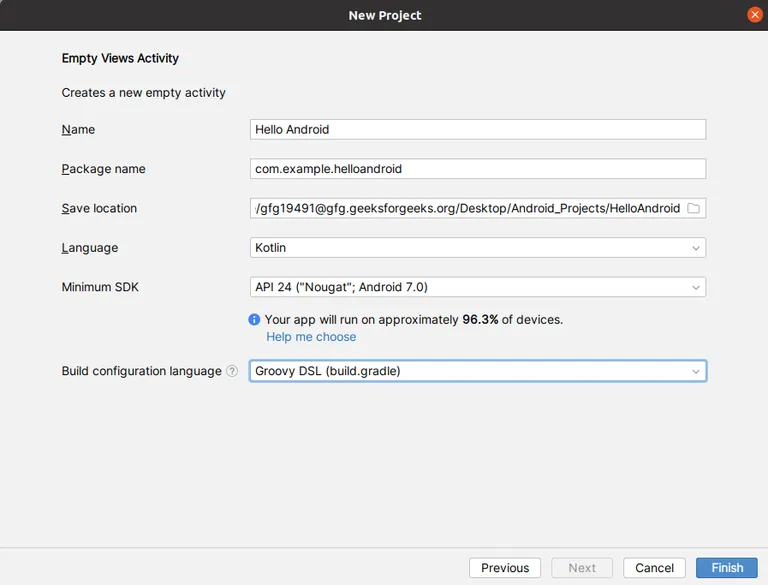
Instanz von
Wählen Sie dann die aus Mindest-SDK Hier können Sie das Betriebssystem auswählen, das die neueste Version haben muss, damit Ihre App ausgeführt werden kann Nougat wird zum Minimum-SDK gemacht und Telefone und Tablets mit niedrigeren Versionen als dieses Betriebssystem können Ihre Apps nicht ausführen. Klicken Sie auf Weiter.
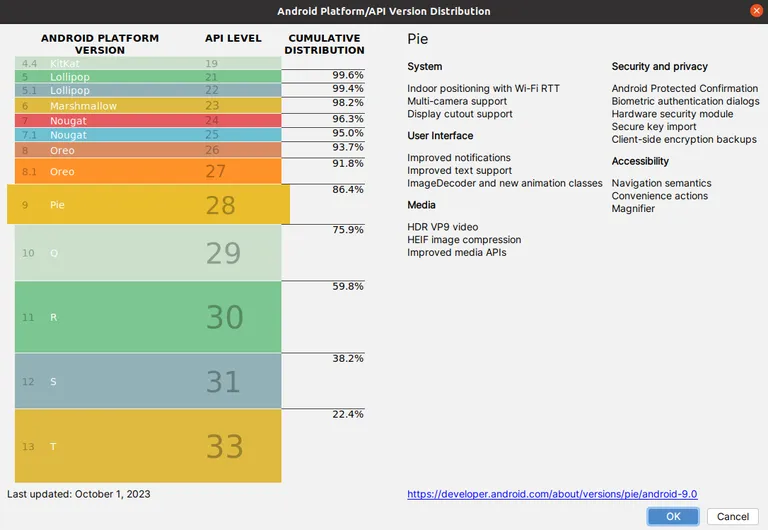
In diesem Schritt haben wir die unten aufgeführten Daten ausgefüllt:
- Name: Name steht für den Namen der Anwendung
- Paketname: Der Paketname wird automatisch erstellt und in die in der Anwendung verwendeten Programme importiert.
- Standort speichern: Speicherort der Anwendung.
- Sprache: Es bezieht sich auf die Programmiersprache, die in der Anwendung verwendet wird.
- Mindest-SDK: Es bezieht sich auf die minimale Andorid-Version, mit der die Anwendung ausgeführt werden kann.
- Build-Konfigurationssprache: Es wird zur Auswahl des Tools verwendet, das .apk als Endergebnis der Anwendung erstellt.
Schritt 3 (letzter Schritt): Anschließend wird eine Standard-App mit allen Standarddateien erstellt.
Und Sie können jetzt mit dem Schreiben des Anwendungscodes beginnen.
Verzeichnisstruktur der erstellten Anwendung:
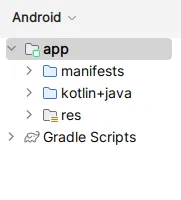
MainActivity.kt ist das Hauptprogramm von Kotlin:
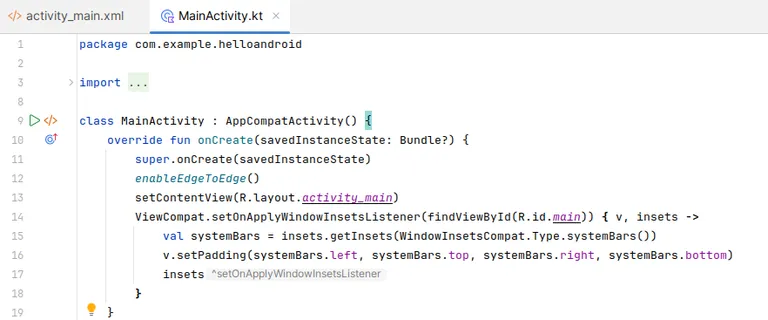
Klicken Sie hier, um mehr über Android zum Erstellen von Android-Anwendungsprojekten zu erfahren
